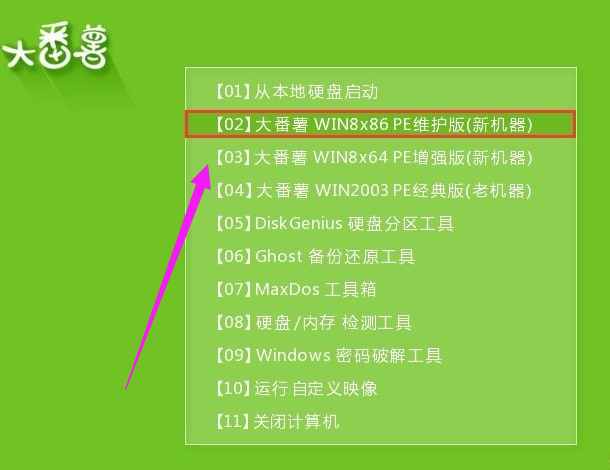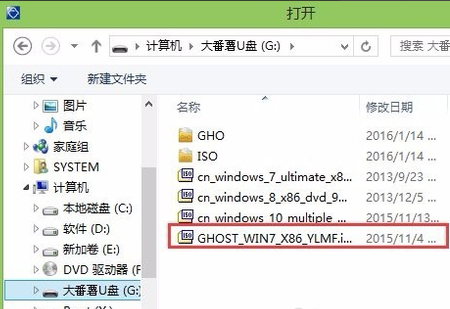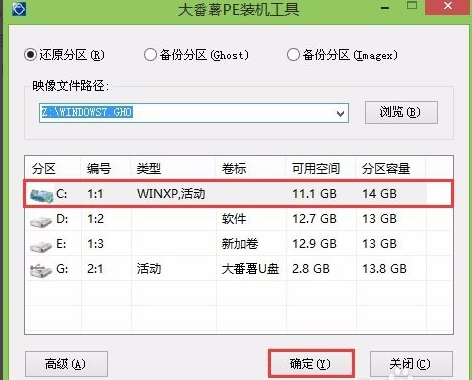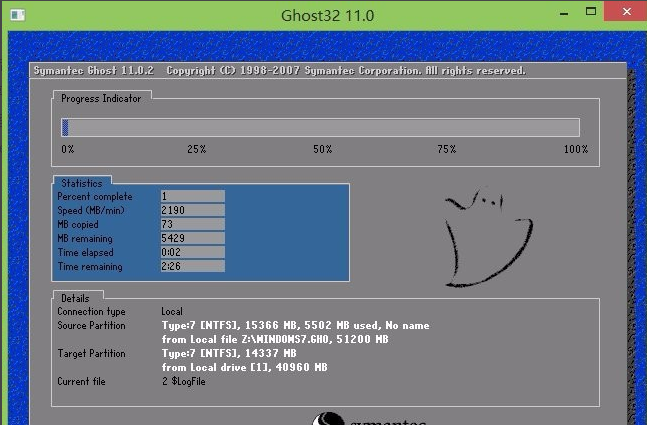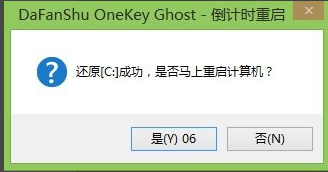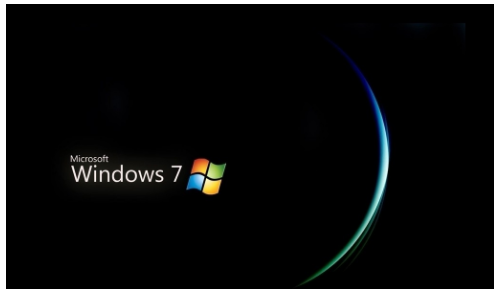没有光驱怎么重装系统,小编告诉你怎么用PE重装系统
现在很多的电脑已经不再配置光驱了,这使得很多习惯使用光驱安装操作系统的用户很不适应,为此,很多这些用户就会问,没有光驱该怎么重装系统呢?其实重装系统的方法有很多,下面,小编就以U盘安装系统的方法为例,告诉大家没有光驱怎么重装系统。
有用户问小编,以前他一直使用光驱来安装系统的,但是如今没有光驱该怎么办呢?对于如今来说,使用光驱安装系统并不简单,因为使用U盘安装系统的方法更方便啊,而现在也几乎没有什么人使用光驱来重装系统了。下面就是下面给大家解决没有光驱怎么重装系统的办法。
没有光驱怎么重装系统
大番薯u盘启动盘制作工具
win7系统包
一个大于4G的U盘
光驱系统软件图解1
进入大番薯win8 pe界面后,系统会自启大番薯pe装机工具(若没有,双击桌面上对应的图标即可)。我们点击“浏览”
重装系统软件图解2
选择在u盘启动盘内的ghost win7系统安装包单击“打开”
系统系统软件图解3
添加完系统安装包后,在工具磁盘列表中点击系统盘替换掉原先系统,然后点击“确定”
重装系统系统软件图解4
随后会弹出询问是否执行还原操作,单击“确定”执行还原操作
系统系统软件图解5
之后大番薯pe装机工具便会自动执行,只需等待完成释放即可。
系统系统软件图解6
安装完成会询问是否重启计算机,点击“是”
光驱系统软件图解7
等待开机后就能看到win7系统安装完成正在初始化
系统系统软件图解8
以上就是解决没有光驱的重装系统的方法了。
相关文章
- 好装机一键重装系统教程
- 韩博士教程,小编告诉你韩博士U盘怎么重装win7系统
- 系统之家一键重装最新的图文教程
- 一键恢复系统,小编告诉你怎么一键恢复惠普笔记本系统
- 图文详解如何重装电脑系统
- 韩博士和小白哪个好,小编告诉你韩博士怎么U盘安装win7系统
- 一键备份系统,小编告诉你Win7怎么一键备份电脑系统
- 小编告诉你系统之家win7一键重装系统
- 系统还原步骤_小编告诉你系统还原操作方法
- 一键安装win7,小编告诉你小马一键重装win7的方法
- linux系统安装,小编告诉你怎样安装Linux系统
- 最全面惠普电脑重装系统
- 戴尔一键重装系统图文教程
- 一键还原怎么用,小编告诉你win7一键还原怎么用
- acer笔记本重装系统,小编告诉你如何给acer笔记本重装系统
- 展示笔记本如何一键还原